Trong bài viết này, Thủ thuật phần mềm sẽ hướng dẫn các bạn cách chuyển đổi giờ sang phút trong Excel.
sử dụng toán học
Ta có 1 giờ = 60 phút = 3600 giây, chúng ta áp dụng công thức này để tính toán trong Excel.
Ví dụ bạn có bảng thời gian sau:
Ở cột B, bạn sử dụng công thức B2=A2 *24, sao chép các ô còn lại ở cột B, bạn sẽ được số giờ ở dạng thập phân.
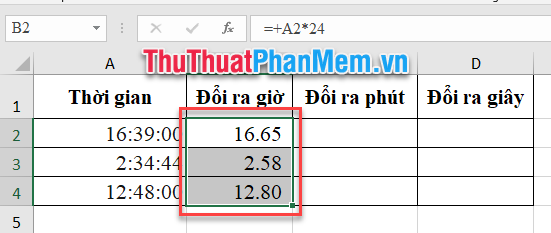
Nếu bạn chỉ muốn lấy số giờ, bạn có thể kết hợp nó với hàm INT để lấy giá trị số nguyên:
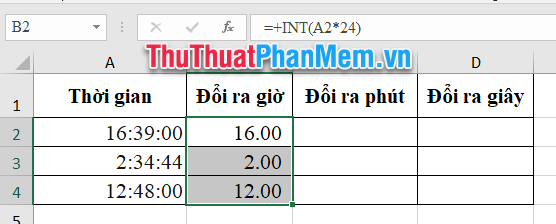
Tương tự, bạn quy đổi phút và giây theo công thức:
C2=A2*24*60 D2=A3*24*60*60

Sử dụng CHUYỂN ĐỔI. chức năng
Cú pháp hàm: =CONVERT(số,từ_đơn vị,đến_đơn vị)
Trong đó:
- CONVERT: là tên hàm dùng để chuyển đổi
- Number: số gốc cần chuyển đổi.
- from_unit: đơn vị của số ban đầu.
- to_unit: đơn vị cần chuyển đổi.
Giá trị đơn vị:
- “day” = nếu đơn vị là ngày.
- “hr” = đơn vị là giờ.
- “mn” = đơn vị là phút.
- “giây” = đơn vị là giây.
Với ví dụ trên, giá trị mặc định của from_unit là “ngày”, còn nếu bạn muốn chuyển đổi sang giờ/phút/giây thì đổi to_unit thành “hr” https://thuthuatphanmem.vn/”mn”https://thuthuatphanmem . vn/”thứ hai”. Và bạn thu thập theo cách tương tự như trên.
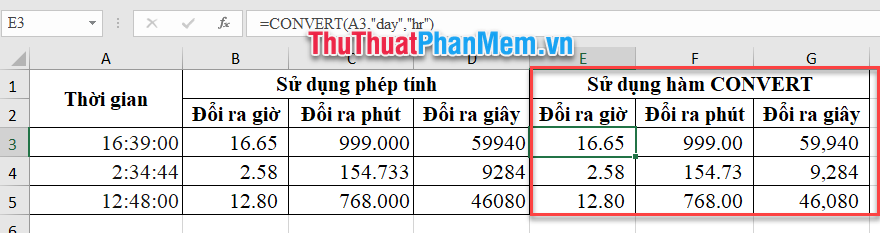
Sử dụng GIỜ, PHÚT, GIÂY. chức năng
Một cách khác để chuyển đổi giờ sang phút, giây; bạn có thể sử dụng các hàm HOUR, MINUTE, SECOND để tính toán giờ, phút và giây cũng như sử dụng tính tổng.
Cú pháp hàm:
= GIỜ(serial_number) = MIN(serial_number) = SECOND(serial_number)
Trong đó: serial_number là số cần chuyển đổi.
Với ví dụ trên, bạn gõ lần lượt công thức sau:
B2 = GIỜ (A2) C2 = PHÚT (A2) D2 = GIÂY (A2)
Bạn sao chép công thức cho các hàng còn lại trong ô sẽ được kết quả:
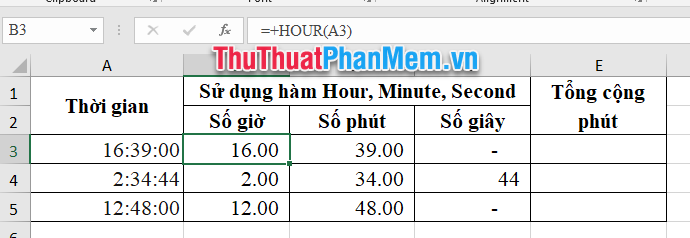
Để tính tổng số phút trong cột E, công thức sẽ là giờ * 24 + phút + giây /60.
Trong ô E2 = B2*60 + C2 + D2/60. Sao chép công thức cho các hàng còn lại trong cột. Bạn nhận được các kết quả sau:
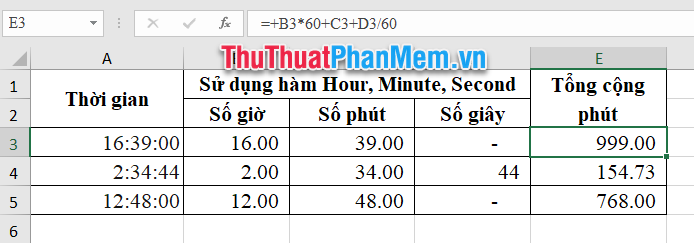
Chúc may mắn!
Bạn thấy bài viết Cách chuyển đổi giờ ra phút trong Excel có đáp ướng đươc vấn đề bạn tìm hiểu không?, nếu không hãy comment góp ý thêm về Cách chuyển đổi giờ ra phút trong Excel bên dưới để vietabinhdinh.edu.vn có thể thay đổi & cải thiện nội dung tốt hơn cho các bạn nhé! Cám ơn bạn đã ghé thăm Website: vietabinhdinh.edu.vn
Nhớ để nguồn bài viết này: Cách chuyển đổi giờ ra phút trong Excel của website vietabinhdinh.edu.vn
Chuyên mục: Hình Ảnh Đẹp
Tóp 10 Cách chuyển đổi giờ ra phút trong Excel
#Cách #chuyển #đổi #giờ #phút #trong #Excel
Video Cách chuyển đổi giờ ra phút trong Excel
Hình Ảnh Cách chuyển đổi giờ ra phút trong Excel
#Cách #chuyển #đổi #giờ #phút #trong #Excel
Tin tức Cách chuyển đổi giờ ra phút trong Excel
#Cách #chuyển #đổi #giờ #phút #trong #Excel
Review Cách chuyển đổi giờ ra phút trong Excel
#Cách #chuyển #đổi #giờ #phút #trong #Excel
Tham khảo Cách chuyển đổi giờ ra phút trong Excel
#Cách #chuyển #đổi #giờ #phút #trong #Excel
Mới nhất Cách chuyển đổi giờ ra phút trong Excel
#Cách #chuyển #đổi #giờ #phút #trong #Excel
Hướng dẫn Cách chuyển đổi giờ ra phút trong Excel
#Cách #chuyển #đổi #giờ #phút #trong #Excel